以overleaf为例:
先上传图片:界面左上角,点击红框里的图标上传图片,可以给图片重命名方便标识取用
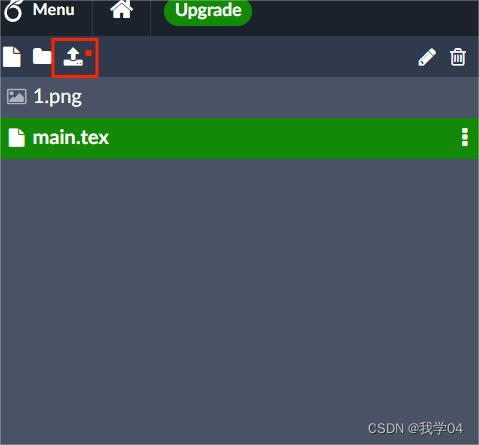
常用的代码:
% 插入图片 \begin{figure}[H] % [H]表示图片将放置在当前位置
其他编译位置的有:
- [h]:LaTeX将尝试在当前位置插入图片,但如果当前空间不足,它会寻找其他位置(顶部、底部或专门的浮动页)。
- [t]:LaTeX将尝试在页面顶部插入图片。
- [b]:LaTeX将尝试在页面底部插入图片。
- [p]:LaTeX将图片放在一个专门的浮动页中。
- [H]:LaTeX强制在当前位置插入图片,这需要使用
float包。
\centering %图片在页面中居中
其他方式有:
\begin{flushleft} % 使用flushleft环境使图片靠左对齐
\end{flushleft}
\begin{flushright} % 使用flushright环境使图片靠右对齐
\end{flushright}
\includegraphics[width=0.5\textwidth]{example-image.png} % 插入名为example-image.png的图片,宽度设置为页面宽度的50%。
\caption{} % 添加图片标题
\label{fig:example} % 设置标签,方便引用
或者\captionsetup{labelformat=empty} % 禁用标题编号
\end{figure} %别忘了有begin就有end






















 22万+
22万+











 被折叠的 条评论
为什么被折叠?
被折叠的 条评论
为什么被折叠?








